
สารบัญ:
- ขั้นตอนที่ 1: ภาพรวมของการออกแบบ
- ขั้นตอนที่ 2: วัสดุที่จำเป็น
- ขั้นตอนที่ 3: ชิ้นส่วนประดิษฐ์แบบดิจิทัล
- ขั้นตอนที่ 4: การสร้างระบบแชสซีและไดรฟ์ (ชั้นล่าง)
- ขั้นตอนที่ 5: การติดตั้ง Paint Holder (ชั้นบนสุด)
- ขั้นตอนที่ 6: การสร้างแขนจิตรกรรมและชุดแปรง
- ขั้นตอนที่ 7: อิเล็กทรอนิกส์และวงจร
- ขั้นตอนที่ 8: เล็กน้อยเกี่ยวกับทฤษฎี
- ขั้นตอนที่ 9: การเขียนโปรแกรม Arduino
- ขั้นตอนที่ 10: การเพิ่ม Paint
- ขั้นตอนที่ 11: ผลลัพธ์สุดท้าย
- ผู้เขียน John Day [email protected].
- Public 2024-01-30 13:02.
- แก้ไขล่าสุด 2025-01-23 15:12.

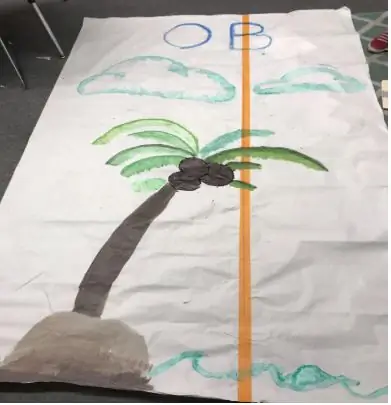

โครงการฟิวชั่น 360 »
คุณเคยสงสัยหรือไม่ว่าหุ่นยนต์สามารถสร้างภาพวาดและงานศิลปะที่น่าหลงใหลได้หรือไม่? ในโครงการนี้ ฉันพยายามทำให้สิ่งนั้นเป็นจริงด้วย Arduino Powered Painting Robot วัตถุประสงค์คือเพื่อให้หุ่นยนต์สามารถสร้างภาพวาดได้ด้วยตัวเองและใช้ภาพอ้างอิงเป็นแนวทางในการทำซ้ำงานศิลปะ ฉันใช้พลังของ CAD และการผลิตแบบดิจิทัลเพื่อสร้างแชสซีที่ทนทาน ซึ่งฉันติดตั้งแขนที่สามารถจุ่มแปรงทาสีลงในหนึ่งใน 7 คอนเทนเนอร์สีและวาดบนผืนผ้าใบ
หุ่นยนต์ผลิตขึ้นโดยใช้ชิ้นส่วนทั่วไป เช่น สเต็ปเปอร์มอเตอร์และเซอร์โวมอเตอร์ และได้รับการออกแบบให้ทำงานกับสีทุกประเภท
ทำตามเพื่อสร้าง Arduino Powered Painting Robot ของคุณเองและลงคะแนนสำหรับโครงการนี้ใน "Paint Challenge" หากคุณสนุกกับโครงการและตัดสินใจที่จะสร้างเวอร์ชันของคุณเอง
ขั้นตอนที่ 1: ภาพรวมของการออกแบบ
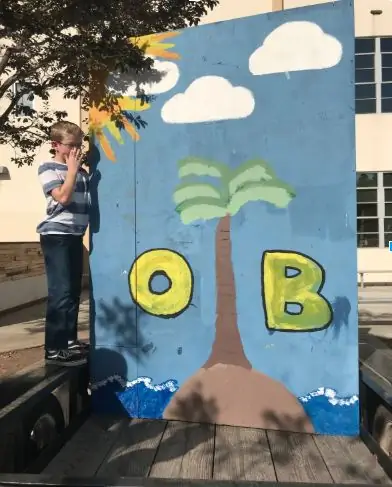
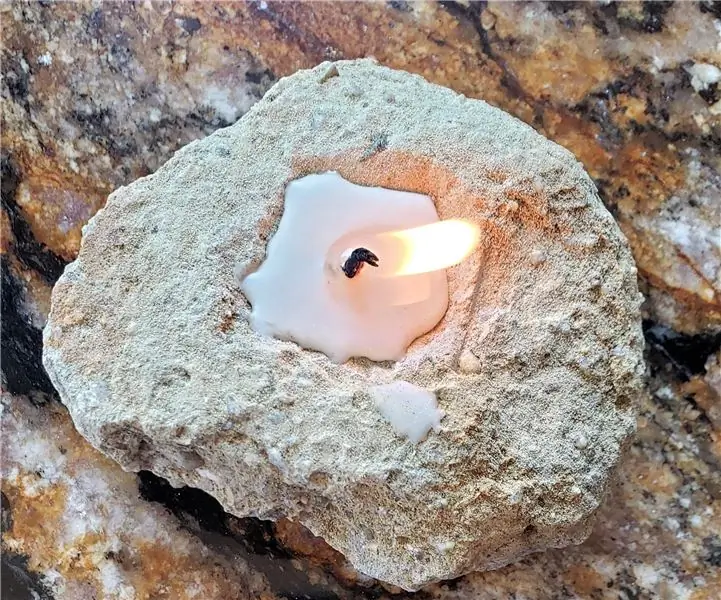
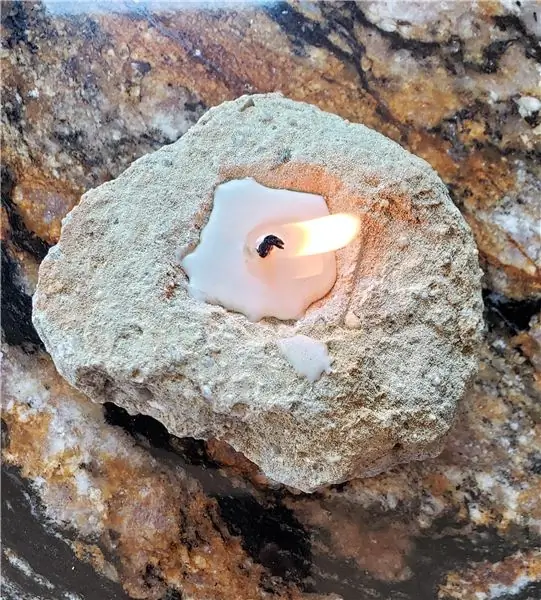
การออกแบบหุ่นยนต์พ่นสีได้รับแรงบันดาลใจจากโครงสร้างของหุ่นยนต์ทำความสะอาด Roomba ประกอบด้วย 2 ระบบใหญ่ๆ คือ
- ระบบขับเคลื่อนซึ่งประกอบด้วยสเต็ปเปอร์มอเตอร์สองตัวที่ติดอยู่กับล้อและเครื่องร่อนแบบพาสซีฟ ซึ่งช่วยให้หุ่นยนต์เคลื่อนที่ไปในทิศทางใดก็ได้บนผืนผ้าใบ
- ระบบแปรงซึ่งประกอบด้วยสเต็ปเปอร์มอเตอร์ตัวที่สามซึ่งวางแปรงไว้เหนือภาชนะสีและเซอร์โวมอเตอร์ที่จุ่มแปรงทาสีลงในสี
หุ่นยนต์สามารถบรรทุกได้ถึง 7 สีที่แตกต่างกันในเวลาเดียวกัน การออกแบบครั้งแรกถูกสร้างขึ้นบน Fusion 360 ของ Autodesk จากนั้นชิ้นส่วนต่างๆ จะถูกส่งออกไปยังรูปแบบที่เหมาะสมเพื่อตัดด้วยเลเซอร์หรือพิมพ์ 3 มิติ
การออกแบบแชสซีของหุ่นยนต์ได้รับการออกแบบโดยคำนึงถึงความสามารถในการปรับขนาดด้วยจุดยึดหลายจุดและชิ้นส่วนแบบแยกส่วน ซึ่งช่วยให้สามารถใช้แชสซีเดียวกันสำหรับการใช้งานอื่นๆ ได้ ในบริบทนี้ แชสซีถูกใช้เพื่อสร้างงานศิลปะที่ยอดเยี่ยมโดยใช้สี
ขั้นตอนที่ 2: วัสดุที่จำเป็น

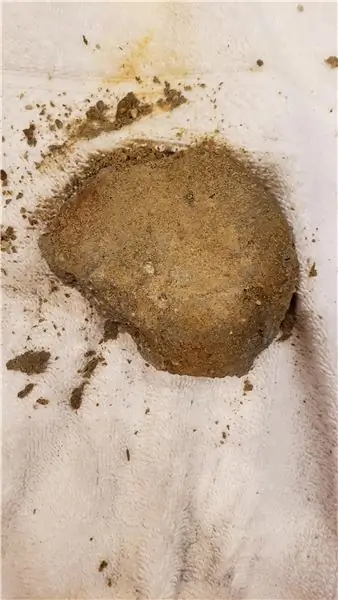
นี่คือรายการส่วนประกอบและชิ้นส่วนทั้งหมดที่จำเป็นในการสร้าง Arduino Powered Painting Robot ของคุณเอง ชิ้นส่วนทั้งหมดควรมีจำหน่ายทั่วไปและหาซื้อได้ง่ายตามร้านฮาร์ดแวร์ในท้องถิ่นหรือทางออนไลน์
อิเล็กทรอนิกส์:
- Arduino Uno x 1
- Towerpro MG995 เซอร์โวมอเตอร์ x 1
- NEMA17 สเต็ปเปอร์มอเตอร์ x 3
- CNC ชิลด์ V3 x 1
- แบตเตอรี่ LiPo 11.1 V x 1
ฮาร์ดแวร์:
- น็อตและสลักเกลียว M4
- น็อตและสลักเกลียว M3
- ล้อ (เส้นผ่านศูนย์กลาง 7 ซม. x 2)
- ฟิลาเมนต์เครื่องพิมพ์ 3 มิติ (ในกรณีที่คุณไม่มีเครื่องพิมพ์ 3 มิติ ควรมีเครื่องพิมพ์ 3 มิติในพื้นที่ทำงานในท้องถิ่น หรือพิมพ์ออนไลน์ได้ในราคาถูก)
- แผ่นอะครีลิค (3mm)
- สี
- แปรงทาสี
เครื่องมือ:
- เครื่องพิมพ์ 3 มิติ
- เครื่องตัดเลเซอร์
ไม่รวมเครื่องมือ ค่าใช้จ่ายทั้งหมดของโครงการนี้อยู่ที่ประมาณ 60 เหรียญสหรัฐฯ
ขั้นตอนที่ 3: ชิ้นส่วนประดิษฐ์แบบดิจิทัล
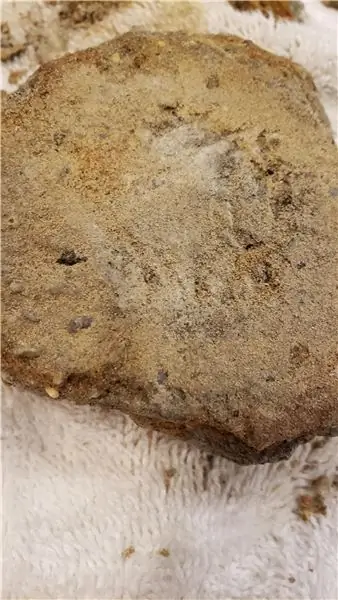
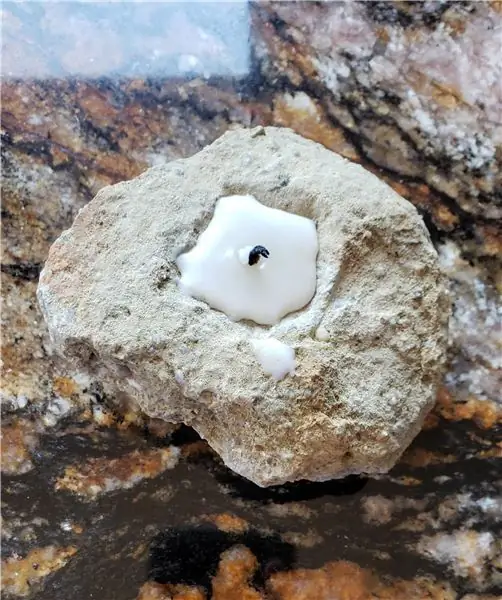
ชิ้นส่วนส่วนใหญ่ที่จำเป็นสำหรับโครงการนี้ได้รับการปรับแต่งตามความต้องการ นั่นเป็นเหตุผลที่ฉันตัดสินใจใช้พลังของชิ้นส่วนที่ประดิษฐ์ขึ้นด้วยระบบดิจิทัล ชิ้นส่วนต่างๆ ถูกสร้างขึ้นบน Fusion 360 ก่อน จากนั้นจึงใช้โมเดล CAD เพื่อตัดด้วยเลเซอร์หรือพิมพ์ชิ้นส่วน 3 มิติ พิมพ์ที่ infill 40%, 2 ปริมณฑล, หัวฉีด 0.4 มม. และความสูงของชั้น 0.1 มม. โดยใช้ PLA ชิ้นส่วนบางชิ้นจำเป็นต้องมีส่วนรองรับเนื่องจากมีรูปร่างที่ซับซ้อนและมีระยะยื่น อย่างไรก็ตาม ส่วนรองรับนั้นเข้าถึงได้ง่ายและสามารถถอดออกได้โดยใช้ใบมีดบางตัว คุณสามารถเลือกสีที่คุณต้องการสำหรับเส้นใยได้ ชิ้นที่ตัดด้วยเลเซอร์ถูกตัดจากอะครีลิคใส 3 มม.
ด้านล่างนี้ คุณจะพบรายการชิ้นส่วนทั้งหมดพร้อมกับไฟล์การออกแบบ
หมายเหตุ: จากนี้ไปในส่วนต่างๆ จะอ้างถึงโดยใช้ชื่อในรายการต่อไปนี้
ชิ้นส่วนที่พิมพ์ 3 มิติ:
- ขายึดสเต็ป x 2
- ตัวแบ่งชั้น x 4
- ขั้วต่อแขน x 1
- เครื่องร่อนแบบพาสซีฟ x 2
- ที่วางพาเลทสี x 2
- พาเลทสี x 2
ชิ้นส่วนตัดด้วยเลเซอร์:
- แผงด้านล่าง x 1
- แผงด้านบน x 1
- แขนแปรง x 1
มีชิ้นส่วนที่พิมพ์ 3 มิติทั้งหมด 13 ชิ้นและชิ้นส่วนที่ตัดด้วยเลเซอร์ 3 ชิ้น เวลาที่ใช้ในการผลิตชิ้นส่วนทั้งหมดประมาณ 12 ชั่วโมง
ขั้นตอนที่ 4: การสร้างระบบแชสซีและไดรฟ์ (ชั้นล่าง)



เมื่อผลิตชิ้นส่วนทั้งหมดแล้ว คุณสามารถเริ่มประกอบชั้นล่างของหุ่นยนต์พ่นสีได้ เลเยอร์นี้รับผิดชอบระบบขับเคลื่อนและเก็บอุปกรณ์อิเล็กทรอนิกส์ไว้ด้วย เริ่มต้นด้วยการติดตั้งสเต็ปเปอร์มอเตอร์ 2 ตัวเข้ากับตัวยึดสเต็ปเปอร์สองตัวโดยใช้สกรูที่ให้มา ถัดไป ใช้น็อตและสลักเกลียวขนาด 8 x M4 เพื่อยึดขายึดสเต็ปเปอร์สองตัวเข้ากับเพลทด้านล่าง เมื่อติดตั้งสเต็ปเปอร์แล้ว คุณสามารถติดล้อทั้งสองล้อเข้ากับเพลาของสเต็ปเปอร์มอเตอร์ได้ คุณยังสามารถติดตั้ง Arduino เข้าที่โดยใช้น็อตและสลักเกลียว M3 และข้อขัดแย้งบางอย่างเพื่อให้ Arduino เข้าถึงได้ง่าย เมื่อ Arduino ได้รับการรักษาความปลอดภัยแล้ว ให้ติดตั้ง CNC shield เข้ากับ Arduino มีสองรูที่ด้านหน้าและด้านหลังของหุ่นยนต์ ส่งเครื่องร่อนแบบพาสซีฟผ่านรูและกาวให้เข้าที่ ชิ้นส่วนเหล่านี้ป้องกันร่างกายของหุ่นยนต์จากการขูดตามพื้นผิวของผืนผ้าใบ
คุณยังสามารถติดตั้งตัวเว้นระยะชั้นด้านหลังสองชั้นโดยใช้น็อตและสลักเกลียว M4
หมายเหตุ: อย่าเพิ่งติดด้านหน้าทั้งสอง เนื่องจากคุณจะต้องถอดออกในที่สุด
ขั้นตอนที่ 5: การติดตั้ง Paint Holder (ชั้นบนสุด)



เมื่อสร้างระบบขับเคลื่อนแล้ว คุณสามารถเริ่มประกอบชั้นบนสุดซึ่งยึดแขนทาสีที่เคลื่อนพู่กันและจุ่มแปรงลงในภาชนะสีต่างๆ เริ่มต้นด้วยการติดชิ้นส่วนที่วางพาเลทสีสองชิ้น ช่องที่อยู่ด้านในของชิ้นส่วนจะอยู่ในแนวเดียวกับชิ้นส่วนเว้นวรรคชั้นสองด้านหน้า ส่วนที่รวมกันนั้นถูกยึดด้วยน็อตและสลักเกลียวสองตัวที่ชั้นบนและล่าง ชิ้นส่วนนี้เสริมด้วยน็อตเพิ่มเติมสี่ชุดที่แผงด้านบน
จากนั้นพาเลทสีจะถูกยึดเข้ากับด้านล่างของชิ้นส่วนที่วางพาเลทสีโดยใช้น็อตและสลักเกลียวสองตัวสำหรับแต่ละด้าน
เลื่อนแผงด้านบนเข้าที่และใช้น็อตและสลักเกลียวอีกสองตัวเพื่อติดตัวเว้นระยะชั้นด้านหลังเข้ากับแผงด้านบน ติดตั้งสเต็ปเปอร์มอเตอร์แบบหมุนเหวี่ยงไปที่กึ่งกลางของแผงด้านบนโดยใช้สลักเกลียวที่ให้มาโดยให้เพลาชี้ไปทางด้านบน ด้วยเหตุนี้ แชสซีของหุ่นยนต์จึงถูกสร้างขึ้น และเราสามารถเริ่มประกอบแขนพ่นสีได้
ขั้นตอนที่ 6: การสร้างแขนจิตรกรรมและชุดแปรง



ในการสร้างแขนทาสี ให้เริ่มโดยติดขั้วต่อแขนเข้ากับแขนแปรงที่ตัดด้วยเลเซอร์โดยใช้น็อตและสลักเกลียว 4 ตัว ถัดไป ติดตั้งเซอร์โวมอเตอร์เข้ากับปลายอีกด้านโดยใช้น็อตและสลักเกลียวอีก 4 ตัว ตรวจสอบให้แน่ใจว่าแกนของเซอร์โวมอเตอร์อยู่ตรงปลายอีกด้านของขั้วต่ออาร์ม ดันขั้วต่ออาร์มเข้าไปในเพลาสเต็ปเปอร์มอเตอร์ด้านบน
ใช้แตรยาวของเซอร์โวและติดแปรงทาสีโดยใช้แถบยางหรือสายรัดซิป ฉันอยากจะแนะนำให้ใช้แถบยางเพราะมันช่วยให้การประกอบแปรงเป็นไปตามข้อกำหนดซึ่งจำเป็นสำหรับระบบที่จะทำงานได้ดี ตรวจสอบให้แน่ใจว่าได้แนบแปรงในลักษณะที่ว่าเมื่อแตรเชื่อมต่อกับเซอร์โวแล้ว แปรงจะเคลื่อนแทบไม่ได้ตามพื้นผิวของพื้นหรือกระดาษ
ด้วยเหตุนี้ ฮาร์ดแวร์ของหุ่นยนต์พ่นสีจึงสมบูรณ์ และคุณสามารถเริ่มเดินสายและตั้งโปรแกรมได้
ขั้นตอนที่ 7: อิเล็กทรอนิกส์และวงจร

อุปกรณ์อิเล็กทรอนิกส์ของโครงการนี้ค่อนข้างตรงไปตรงมาอธิบายไว้ในตารางต่อไปนี้:
- สเต็ปเปอร์ล้อซ้ายไปยังพอร์ตแกน X ของซีเอ็นซีชิลด์
- สเต็ปเปอร์ล้อขวาไปยังพอร์ตแกน Y ของซีเอ็นซีชิลด์
- หมุนสเต็ปไปยังพอร์ตแกน Z ของซีเอ็นซีชิลด์
- สัญญาณเซอร์โวมอเตอร์ไปยังแกนเปิดใช้งานพินบนตัวป้องกัน CNC
- เซอร์โวมอเตอร์ 5v ถึง +5v บนชิลด์ซีเอ็นซี
- เซอร์โวมอเตอร์ GND ถึง GND บนตัวป้องกัน CNC
ด้วยเหตุนี้วงจรสำหรับโครงการนี้จึงเสร็จสมบูรณ์ แบตเตอรี่สามารถเชื่อมต่อกับขั้วไฟฟ้าของแผงป้องกัน CNC ได้ด้วยสวิตช์สลับแบบอนุกรมเพื่อเปิดและปิดหุ่นยนต์
ขั้นตอนที่ 8: เล็กน้อยเกี่ยวกับทฤษฎี

เมื่อพูดถึงการวางตำแหน่งจุดบนตาราง 2D วิธีทั่วไปและง่ายที่สุดในการทำเช่นนี้คือการจัดเตรียมพิกัดคาร์ทีเซียนของจุด ทำได้โดยการระบุทูเพิล โดยทั่วไป (x, y) โดยที่ x คือพิกัด x หรือระยะห่างระหว่างการฉายภาพของจุดบนแกน x ไปยังจุดกำเนิด และ y คือพิกัด y ของจุดหรือระยะห่างระหว่างการฉายภาพ ของจุดบนแกน y ถึงจุดกำเนิด ด้วยวิธีนี้ รูปภาพหรือรูปแบบที่ซับซ้อนใดๆ สามารถอธิบายได้โดยใช้ลำดับของจุด ดังนั้นเมื่อคุณ "รวมจุด" รูปภาพจะก่อตัวขึ้น นี่เป็นวิธีที่สะดวกในการอธิบายตำแหน่งของจุดที่เกี่ยวกับจุดกำเนิด อย่างไรก็ตาม สำหรับโครงการนี้ มีการใช้ระบบอื่น
สามารถอธิบายจุดบนตาราง 2D โดยใช้พิกัดเชิงขั้ว ในวิธีนี้ ตำแหน่งของจุดจะอธิบายโดยใช้ทูเพิลอีกตัวหนึ่ง ซึ่งปกติจะแสดงเป็น (ทีต้า, r) โดยที่ทีต้าคือมุมระหว่างแกน x กับเส้นครึ่งเส้นที่เชื่อมจุดกำเนิดกับจุด และ r คือระยะห่างระหว่าง ที่มาและประเด็น
สูตรการแปลงจากที่หนึ่งไปเป็นอีกสูตรหนึ่งสามารถพบได้ในภาพที่แนบมา ไม่จำเป็นต้องเข้าใจสูตรอย่างถ่องแท้ แม้ว่าการรู้สูตรเหล่านี้จะช่วยได้
ขั้นตอนที่ 9: การเขียนโปรแกรม Arduino


โปรแกรมถูกสร้างขึ้นโดยใช้เทคนิคเชิงวัตถุทำให้โปรแกรมใช้งานง่าย เริ่มต้นด้วยการสร้างวัตถุหุ่นยนต์ที่มีพารามิเตอร์เป็นความกว้างและความสูงของผืนผ้าใบ (วัดสิ่งเหล่านี้โดยใช้ไม้บรรทัดหรือเทปวัดเป็นเซนติเมตรและแทนที่ค่าในบรรทัดที่ 4 ของสคริปต์ paintRobot.ino) เทคนิคการเขียนโปรแกรมเชิงวัตถุช่วยให้มีที่ว่างสำหรับการพัฒนาเพิ่มเติม
คุณจะได้รับฟังก์ชันง่ายๆ 3 อย่าง:
- gotoXY ใช้พิกัดคาร์ทีเซียนและย้ายหุ่นยนต์ไปยังตำแหน่งนั้น (เช่น robot.gotoXY(100, 150))
- brushControl ใช้ค่าบูลีน: false ยกแปรงออกจากผืนผ้าใบในขณะที่ทรูวางแปรงบนผืนผ้าใบ (เช่น robot.brushControl(จริง))
- pickPaint ใช้จำนวนเต็ม -4, -3, -2, -1, 1, 2, 3, 4 ซึ่งทำให้หุ่นยนต์จุ่มแปรงลงในภาชนะสีที่เกี่ยวข้อง (เช่น robot.pickPaint(3))
โปรแกรมที่แนบมาด้านล่างทำให้หุ่นยนต์เคลื่อนที่ไปยังตำแหน่งแบบสุ่มและเลือกสีแบบสุ่มซึ่งในที่สุดก็สร้างผลงานศิลปะที่สวยงามและเป็นเอกลักษณ์ในที่สุด แม้ว่าสิ่งนี้สามารถเปลี่ยนแปลงได้ง่ายเพื่อให้หุ่นยนต์วาดอะไรก็ได้ที่คุณรู้สึก
หมายเหตุ: เมื่ออัปโหลดโค้ดแล้ว คุณอาจต้องเปลี่ยนตำแหน่งแตรเซอร์โวที่เชื่อมต่อกับแปรง เมื่อ p
ขั้นตอนที่ 10: การเพิ่ม Paint



เมื่อฮาร์ดแวร์ อิเล็กทรอนิกส์ และการเขียนโปรแกรมเสร็จสมบูรณ์ คุณสามารถเพิ่มสีบางส่วนลงในคอนเทนเนอร์สีแต่ละอันได้ ฉันอยากจะแนะนำให้เจือจางสีเล็กน้อยเพื่อให้ภาพวาดนุ่มนวลขึ้น
เติมน้ำเปล่าที่ภาชนะด้านนอกสุดของพาเลทด้านขวา หุ่นยนต์จะใช้น้ำนี้ในการทำความสะอาดแปรงก่อนเปลี่ยนสี
ในการเริ่มต้นวาดภาพ ให้วางหุ่นยนต์ที่มุมล่างซ้ายของผืนผ้าใบโดยให้หันไปทางขอบด้านล่าง แล้วสตาร์ทหุ่นยนต์แล้วนั่งดูงานศิลปะที่ค่อยๆ มีชีวิตขึ้นมา
ขั้นตอนที่ 11: ผลลัพธ์สุดท้าย




ด้วยโปรแกรมปัจจุบัน หุ่นยนต์จะทำการเคลื่อนไหวแบบสุ่มบนผืนผ้าใบซึ่งสร้างภาพวาดที่มีเอกลักษณ์และสวยงาม แม้ว่าจะมีการดัดแปลงบางอย่าง หุ่นยนต์สามารถทำการวาดภาพเฉพาะได้โดยใช้ภาพอ้างอิง ระบบปัจจุบันเป็นพื้นฐานที่แข็งแกร่งสำหรับการพัฒนา แชสซีของหุ่นยนต์ยังได้รับการออกแบบในลักษณะโมดูลาร์พร้อมจุดยึดมาตรฐานหลายจุด เพื่อให้สามารถดัดแปลงหุ่นยนต์สำหรับการใช้งานที่คุณต้องการได้อย่างง่ายดาย
หวังว่าคุณจะสนุกกับคำแนะนำนี้และเป็นแรงบันดาลใจให้คุณสร้างหุ่นยนต์วาดภาพของคุณเอง
หากคุณชอบโปรเจ็กต์ โปรดสนับสนุนโดยลงคะแนนใน "Paint Challenge"
มีความสุขในการทำ!


รางวัลใหญ่ในการประกวดระบายสี
แนะนำ:
Arduino Powered Multimeter: 8 ขั้นตอน (พร้อมรูปภาพ)

Arduino Powered Multimeter: ในโครงการนี้ คุณจะต้องสร้างโวลต์มิเตอร์และโอห์มมิเตอร์โดยใช้ฟังก์ชัน digitalRead ของ Arduino คุณจะสามารถอ่านค่าได้เกือบทุกมิลลิวินาที ซึ่งแม่นยำกว่ามัลติมิเตอร์ทั่วไปมาก สุดท้าย ข้อมูลสามารถเข้าถึงได้จาก
EWON Raspberry Pi Powered Home Robot: 7 ขั้นตอน (พร้อมรูปภาพ)

EWON Raspberry Pi Powered Home Robot: เมื่อเร็ว ๆ นี้ฉันพบว่าตัวเองกำลังดูซีรีส์ Netflix จำนวนมากเนื่องจากสถานการณ์ปัจจุบัน ฉันหวังว่าคุณทุกคนจะปลอดภัย และฉันเห็น Black Mirror ซีซั่นที่ 5 ออกมาแล้ว ซีรีส์กวีนิพนธ์ที่เกี่ยวกับชีวิตส่วนตัวของผู้คนกลุ่มหนึ่ง
Arduino Powered 'Scotch Mount' Star Tracker สำหรับการถ่ายภาพดาราศาสตร์: 7 ขั้นตอน (พร้อมรูปภาพ)

เครื่องติดตามดาว 'Scotch Mount' ที่ขับเคลื่อนโดย Arduino สำหรับการถ่ายภาพดาราศาสตร์: ฉันได้เรียนรู้เกี่ยวกับ Scotch Mount เมื่อฉันยังเด็กและได้ทำร่วมกับพ่อของฉันเมื่ออายุ 16 ปี เป็นวิธีที่ไม่แพงและง่ายในการเริ่มต้นการถ่ายภาพดาราศาสตร์ ซึ่งครอบคลุมพื้นฐานต่างๆ ก่อนคุณ เข้าสู่ประเด็นเรื่องกล้องโทรทรรศน์ที่ซับซ้อนของไพรม์ฟ
Arduino และ Raspberry Pi Powered Pet Monitoring System: 19 ขั้นตอน (พร้อมรูปภาพ)

Arduino และ Raspberry Pi Powered Pet Monitoring System: เมื่อเร็ว ๆ นี้ในช่วงวันหยุด เราตระหนักว่าขาดการเชื่อมต่อกับสัตว์เลี้ยง Beagle ของเรา หลังจากการค้นคว้า เราพบผลิตภัณฑ์ที่มีกล้องถ่ายภาพนิ่งที่อนุญาตให้ตรวจสอบและสื่อสารกับสัตว์เลี้ยงของตนได้ ระบบเหล่านี้มีประโยชน์บางประการข
Joy Robot (โรโบ ดา อาเลเกรีย) - Open Source 3D Printed, Arduino Powered Robot!: 18 Steps (พร้อมรูปภาพ)

Joy Robot (Robô Da Alegria) - Open Source 3D Printed, Arduino Powered Robot!: รางวัลที่หนึ่งในการประกวด Instructables Wheels รางวัลที่สองในการประกวด Instructables Arduino และรองชนะเลิศใน Design for Kids Challenge ขอบคุณทุกคนที่โหวตให้เรา!!! หุ่นยนต์มีอยู่ทุกที่ ตั้งแต่งานอุตสาหกรรมไปจนถึงคุณ
